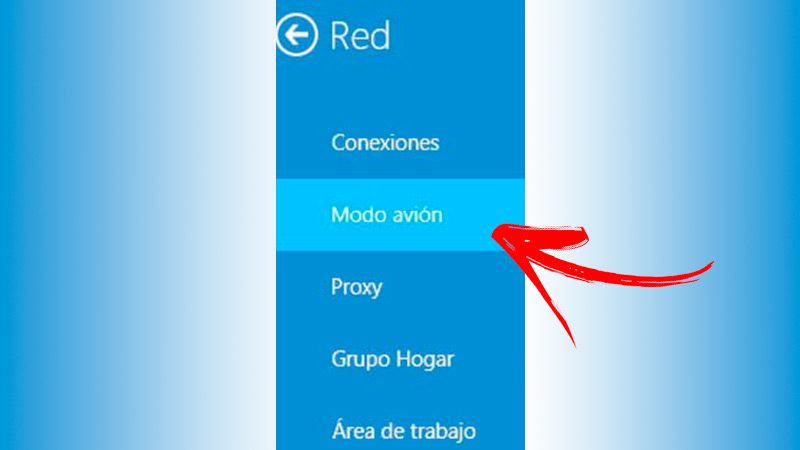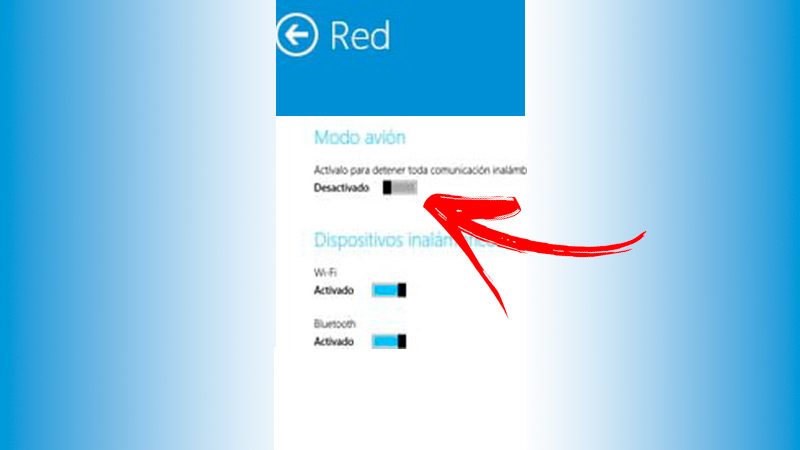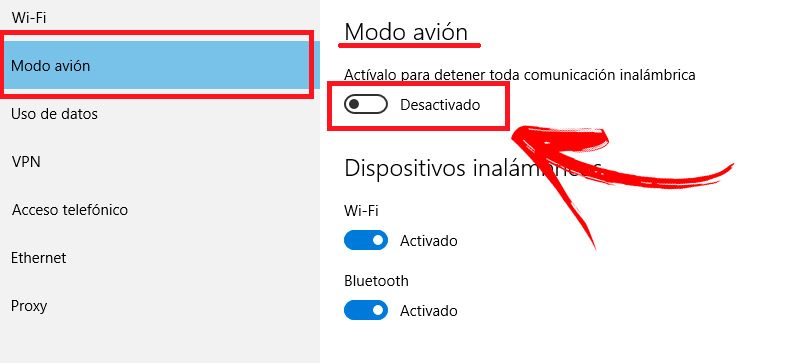Das Flugzeugmodus in Windows 8 Es ist eine sehr nützliche Funktion, die Sie unter verschiedenen Umständen verwenden können. Aber zuerst ist es praktisch, dass Sie wissen, was dieses Tool ist und was mit Ihrem PC passiert, wenn Sie es aktivieren.
Sie können diese Informationen auf einfache Weise in den folgenden Abschnitten dieses Beitrags finden, die wir für Sie vorbereitet haben. Wir werden die Momente detailliert beschreiben, in denen es zweckmäßig ist, diesen Modus zu aktivieren, und Punkt zu Punkt, um diese Aufgabe erfolgreich auszuführen.
Gleichzeitig, Wir zeigen Ihnen, wie Sie den Fehler beheben können, bei dem der Flugzeugmodus nicht deaktiviert werden kann und andere Fehler in W8. Lasst uns beginnen.
Index:
Was ist der Flugzeug- oder Offline-Modus und wofür ist er in Windows 8 gedacht?
Zu den Funktionen, die Ihr Windows 8-PC ausführt Diese Aufgaben können in zwei große Gruppen unterteilt werden. Einer ist der Ausführung der Programme, die Sie installiert haben, und das andere ist das Senden und Empfangen von Signalen von WiFi, Bluetooth y Mobile Daten.
Daraus folgt das, wenn Sie alle Signale deaktivieren müssen dass Ihr Gerät drahtlos empfängt und sendet Sie benötigen ein Tool namens Flugzeugmodus, welche Sie können es schnell und einfach aktivieren. Aber Sie müssen bedenken, dass diese Funktion wird nicht deaktiviert die Ausführung der Programme.
Wann ist es bequem, den Flugzeugmodus in Windows 8 zu aktivieren?
Wir werden unten erklären Was sind die optimalen Situationen, in denen das Deaktivieren bequem ist? Bei einigen Funktionen Ihres Geräts erhalten Sie weitere Vorteile.
Überprüfen:
- Wir werden mit dem beginnen, was den Namen dieser Funktion hervorgebracht hat und es ist, wenn Sie in einem Flugzeug sind, besonders zum Zeitpunkt des Starts und der Landung. Auf diese Weise verursachen Sie keine Kommunikationsstörungen zwischen der Besatzung und dem Kontrollturm.
- Wenn Ihr Laptop fast leer ist. Das darfst du nicht vergessen Bluetooth y W-lan Sie laufen im Hintergrund und diese Funktionen verbrauchen mehr Batterie als viele Menschen glauben.
- Bezogen auf den vorherigen Punkt, jedes Mal, wenn Sie eine Schnellladung durchführen müssen Mit Ihrer Batterie können Sie den Flugzeugmodus aktivieren.
- Wenn Sie nicht durch IP-Anrufe (oder Videos), E-Mails oder Nachrichten unterbrochen werden möchten von Anwendungen, wenn Sie an Projekten arbeiten, die Konzentration erfordern oder sich in Besprechungen befinden.
- Nachts ist es auch nützlich, den Flugzeugmodus zu aktivieren, da Sie keine Anrufe erhalten, aber Sie können die Uhrzeit auf dem Gerät sehen und den Wecker problemlos verwenden.
Erfahren Sie Punkt für Punkt, wie Sie den Offline-Modus von Windows 8 aktivieren und deaktivieren
So können Sie Ihr Gerät voll genießen Windows 8Wir zeigen Ihnen Punkt für Punkt, was Sie tun müssen zum Aktivieren und Deaktivieren des Offline-Modus.
Passt auf:
Aktivieren
Um den Flugzeugmodus in Windows 8 zu aktivieren, müssen Sie zur Charm-Leiste auf der rechten Seite des Bildschirms gehen und mit den folgenden Schritten fortfahren:
- Klicken im Menü Rahmen. In diesem Schritt können Sie dies auch tun, indem Sie gleichzeitig die Tasten drücken Windows und dann ich.
- Sucht die Option Computereinstellungen ändern und klicken Sie darauf.
- Wählen das Werkzeug Kabellos
- Sucht Feld Flugzeug-Modus und aktivieren Sie die Option Schalten Sie es ein, um die drahtlose Kommunikation zu beenden.
Wenn Sie die Windows 8.1-Version haben, müssen Sie dies Punkt für Punkt tun:
- Sobald Sie die Bar geöffnet haben Charmemüssen Sie eingeben Rahmen und dann zu Computereinstellungen ändern.
- Wählen das Werkzeug Netz.
- Sucht die Option Flugzeugmodus und aktivieren Sie es.
Deaktivieren
«AKTUALISIERT ✅ Möchten Sie mehr über den Windows 8-Flugzeugmodus und dessen Verwendung erfahren? ⭐ HIER EINGEBEN ⭐ und alles von SCRATCH entdecken! »
Wenn Sie den Flugzeugmodus deaktivieren möchten und drahtlose Signale auf Ihrem Gerät empfangen, müssen Sie die folgenden Schritte in umgekehrter Reihenfolge ausführen:
- Zugriffseinstellungen durch Charms Bar Bewegen Sie den Mauszeiger über den unteren rechten Bildschirmrand. Dann das Symbol eines Ausrüstung, Vergessen Sie nicht, dass Sie auch durch Drücken eingeben können Windows + I..
- Wählen Sie Computereinstellungen ändern und dann Kabellos (oder Netz, wenn Sie Windows 8.1 haben).
- Sucht das Werkzeug Flugzeug-Modus y schalte es aus.
Eine einfachere Möglichkeit, diese Schritte auszuführen Drücken Sie die Start-Taste und geben Sie dann den Flugzeugmodus ein. Dadurch können Sie das Tool visualisieren Suche, so die Anwendung der Flugzeug-Modus in einer Liste. Klicken Sie darauf und deaktivieren Sie es.
Flugzeugmodus kann nicht deaktiviert werden Wie löse ich diesen und andere Fehler in Windows 8?
Es ist wahrscheinlich, dass Der Flugzeugmodus kann aufgrund eines internen Betriebssystemfehlers nicht deaktiviert werden. Aber Sie sollten sich keine Sorgen machen, denn im Folgenden zeigen wir Ihnen, wie Sie diesen Fehler auf einfache und schnelle Weise beheben können.
Siehe unten:
- Das Problem kann durch das Herunterfahren der Netzwerkkarte Ihres PCs verursacht werden. Aus diesem Grund ist es praktisch, dass Sie die Taste drücken Windows und drücken Sie die Taste, ohne sie loszulassen R.. Auf diese Weise können Sie das Tool aufrufen Lauf.
- Geben Sie das Feld Öffnen ein: der Befehl
msc, dann drücken Geben Sie ein. - Klicken auf den Knopf Ja, wenn ein Benutzerwarnfenster angezeigt wird.
- Wählen die Option Geräte der Benutzeroberfläche.
- Suchen Sie den Treiber für Ihre Netzwerkkarte. In diesem Fall müssen Sie die Marke Ihres PCs oder den Lieferanten der Karte berücksichtigen, da diese Hardware wahrscheinlich veraltet ist oder gelöscht wurde, wenn Sie sie nicht finden können. Auf diese Weise müssen Sie den Support des Herstellers aufrufen und den Gerätetreiber kostenlos herunterladen.
- Klicken Sie mit der rechten Maustaste auf den Controller und wählen Sie die Option Deaktivieren. Danach wiederholen Sie diesen Schritt und wählen Sie jetzt Aktivieren.
- Wählen die Funktion Netzwerkadapter.
- Suchen Sie den Adapter. Sie werden diesen mit dem Wort finden können Drahtlos oder drahtlos und klicken Sie mit der rechten Maustaste darauf.
- Im Folgenden, wählen Eigenschaften und dann auf klicken Energieverwaltung.
- Deaktivieren die Kiste Lassen Sie den Computer dieses Gerät ausschalten, um Strom zu sparen, klicke auf Akzeptieren y starte den Computer neu.
Falls Sie das Problem nicht lösen können Wenn Sie andere Fehler finden, müssen Sie das Tool erneut verwenden Suche (Windows-Startschaltfläche und geben Sie dann die Fehlerbehebung ein).
Befolgen Sie dann diese Schritte:
- Wählen Sie das Werkzeug aus Fehlerbehebung (Bedienfeld).
- Wählen die Option Netzwerk und Internet.
- Klicken im Netzwerkadapter.
- Drücken Sie auf den Knopf Nächster und fährt mit den Eingabeaufforderungen zur Fehlerbehebung fort.
Eine andere Möglichkeit, den Fehler zu überprüfen, ist Schließen Sie ein Ethernet-Kabel an an den Port und testen Sie, ob Sie eine Verbindung zum Internet herstellen. Danach musst du Stellen Sie sicher, dass das BIOS auf dem neuesten Stand ist (In diesem Schritt können Sie dies genauso tun wie mit dem Netzwerkkartentreiber.) Sobald alle diese Schritte überprüft wurden, sollten Sie keine Probleme mehr haben Deaktivieren Sie den Flugzeugmodus.
Wenn Sie Fragen haben, hinterlassen Sie diese in den Kommentaren. Wir werden Ihnen so schnell wie möglich antworten. Gleichzeitig bin ich sicher, dass dies für weitere Mitglieder der Community eine große Hilfe sein wird. Vielen Dank! 😉